在当今高速发展的信息技术时代,拥有一个稳定的Wi-Fi连接对于电子设备的使用至关重要。对于使用Windows7操作系统的用户来说,了解如何连接到无线网...
2025-03-14 27 win7
Win7作为一款经典的操作系统,其安全模式启动项是解决系统问题的常用方法之一。进入安全模式可以帮助用户排除一些常见的系统故障,保证系统的稳定性和正常运行。本文将详细介绍以Win7如何进入安全模式启动项的操作步骤以及一些注意事项,帮助用户快速有效地解决系统问题。
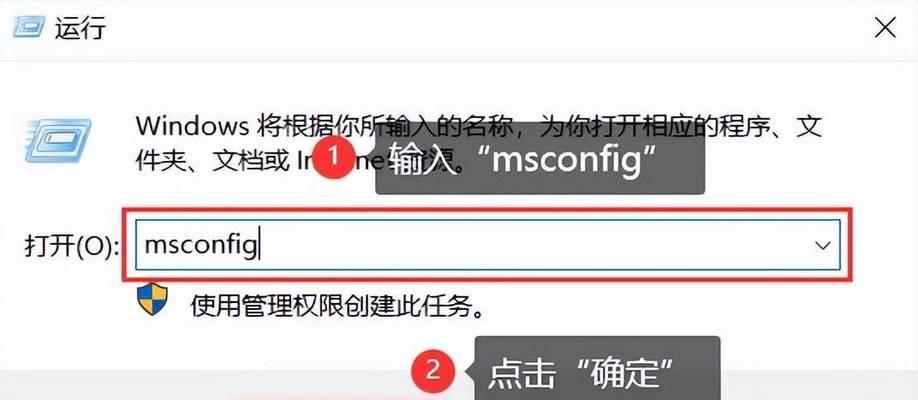
1.什么是安全模式?

安全模式是一种以最小化系统启动方式运行的操作模式,它只加载系统必需的驱动和服务,可以避免一些可能干扰系统正常启动的因素。
2.为什么需要进入安全模式?
进入安全模式可以解决系统启动问题、驱动冲突、病毒清除等常见问题,同时也是排查导致系统异常的原因的重要方法。
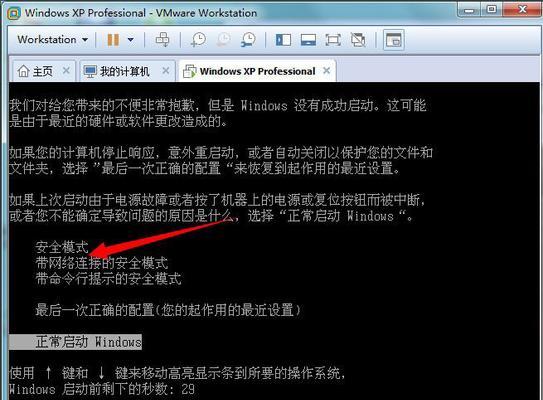
3.进入安全模式的方法通过重启电脑后按F8键
重启电脑后,在出现Win7启动画面之前,持续按下F8键,直到出现高级启动选项菜单,然后使用方向键选择“安全模式”并按下回车键即可进入。
4.进入安全模式的方法通过系统配置工具
在开始菜单的搜索框中输入“msconfig”,打开系统配置工具窗口,在“引导”选项卡中勾选“安全启动”并选择“最小化”选项,点击应用和确定后,重新启动电脑即可进入安全模式。
5.进入安全模式的方法通过高级启动选项
如果电脑无法正常启动,可以连续按下电源按钮来强制关闭电脑,然后再次启动,在Win7启动画面出现之前按下电源按钮关闭电脑,重复3次后会自动进入高级启动选项,选择“安全模式”即可进入。
6.注意事项管理员权限
进入安全模式需要管理员权限,确保当前用户是管理员权限的账户,否则可能无法成功进入安全模式。
7.注意事项启动失败后的处理
如果连续多次尝试都无法进入安全模式,可能是系统文件损坏或硬件问题所致,建议寻求专业人员的帮助进行修复。
8.注意事项不要随意修改系统文件
在安全模式下,可以进行一些系统问题的解决操作,但不建议随意修改系统文件,以免导致系统不稳定或无法启动。
9.安全模式下的常见操作
进入安全模式后,可以进行驱动程序的安装与卸载、病毒扫描与清除、系统还原和修复等操作,有助于解决系统问题。
10.安全模式下的网络连接问题
进入安全模式后,可能会出现无法正常连接互联网的问题,可以尝试重新设置网络连接或更新网络驱动程序解决。
11.安全模式的退出方法
在安全模式下完成必要的操作后,可以通过重启电脑或使用命令“shutdown/r”来退出安全模式,恢复到正常启动模式。
12.安全模式无法解决的问题
尽管安全模式可以解决很多常见的系统问题,但对于一些硬件故障或严重的软件问题可能无法奏效,这时需要考虑其他的解决方法。
13.如何避免频繁进入安全模式?
频繁进入安全模式可能是系统存在问题的表现,建议及时检查系统是否存在病毒、驱动冲突或硬件故障,并及时采取措施解决。
14.安全模式的其他应用场景
除了解决系统问题,安全模式还可以用于系统备份、数据恢复和系统重装等操作,具有一定的应用价值。
15.
进入Win7安全模式启动项是解决系统问题的一种常用方法,本文详细介绍了三种进入安全模式的方法以及相关注意事项和常见操作,希望能为用户提供有效的帮助。在进行相关操作时,请务必谨慎,并在不确定的情况下寻求专业人员的支持和建议。
标签: win7
版权声明:本文内容由互联网用户自发贡献,该文观点仅代表作者本人。本站仅提供信息存储空间服务,不拥有所有权,不承担相关法律责任。如发现本站有涉嫌抄袭侵权/违法违规的内容, 请发送邮件至 3561739510@qq.com 举报,一经查实,本站将立刻删除。
相关文章

在当今高速发展的信息技术时代,拥有一个稳定的Wi-Fi连接对于电子设备的使用至关重要。对于使用Windows7操作系统的用户来说,了解如何连接到无线网...
2025-03-14 27 win7

在使用Windows764位操作系统的电脑上安装网卡驱动是一个常见的需求。正确安装网卡驱动可以保证网络连接的稳定性和速度。本文将为您详细介绍如何在Wi...
2025-02-04 35 win7

WIN7自带计算器作为一款常见的工具软件,除了基本的四则运算外,其实还拥有许多强大而实用的功能。本文将带领读者深入了解WIN7自带计算器的强大之处,提...
2025-01-30 49 win7

随着操作系统的更新,许多用户对于旧版本的Windows7仍然忠于不渝。然而,新计算机往往不再预装该版本的操作系统,因此用户需要借助U盘来安装。本文将详...
2025-01-28 42 win7

作为Windows7操作系统中重要的系统工具之一,Win7任务管理器具备多种功能,包括查看和结束进程、监控系统性能、启动或关闭应用程序等。本文将详细介...
2025-01-28 43 win7

在日常使用电脑的过程中,我们经常需要安装光盘中的软件或游戏。然而,随着技术的进步,越来越多的电脑不再配备物理光驱。为了解决这个问题,我们可以使用win...
2025-01-26 66 win7